איך להגדיר באיזו תוכנה ייפתח קובץ או קישור - Windows10
| שתף בפייסבוק | טוויטר |
שדרגתם את המחשב למערכת הפעלה Windows10 ואתם לוחצים על קישור או קובץ אך הוא נפתח בתוכנה שונה ממה שאתם רוצים או צריכים? יש לזה כמובן פתרון. ניתן להגדיר במערכת ההפעלה באיזו תוכנה ייפתח קובץ או קישור, כמו למשל, קישור מייל שפותח הודעה חדשה בתוכנת המייל שלכם.
אז איך להגדיר את תוכנות ברירת המחדל לפתיחת קבצים או קישורים?
1. לכו לכפתור פתיחת תפריט התחל.
2. בתפריט שייפתח בחרו Settings (הגדרות).
3. בחלון שייפתח בחרו System (מערכת).
4. בחלון הבא בחרו Default Apps (תוכנות או אפליקציות ברירת מחדל).
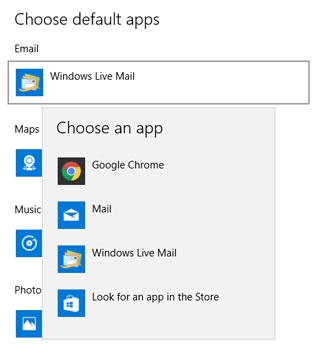
5. לחיצה על כל אחת מהאפשרויות שתפתחנה תאפשר לכם להגדיר את תוכנת ברירת המחדל לפתיחת סוגי קבצים כמו תמונות, אימיילים, וידאו וגם דפדפן (אם אתם מעדיפים את אינטרנט אקספלורר על Microsoft Edge החדש שבא עם המערכת, למשל).
ברגע שבחרתם ההדרות ייכנסו לתוקף מיד.
שימו לב שבאותו חלון אתם יכולים לאפס את ההגדרות לברירת המחדל של המערכת (Reset), להגדיר תוכנות לפי סוג קובץ או פרוטוקול ולבצע הגדרה כללית לפתית קבצים על ידי תוכנה.
| שתף בפייסבוק | טוויטר |
.jpg)